※本サイトで紹介している商品・サービス等の外部リンクには、アフィリエイト広告が含まれる場合があります。

画像をゆっくり移動させたい!でも速くなっちゃう。どうしよう?

跳ねるアニメーションを作りたいが、どうやってやるんだ?
と困ったことはありませんか?

動画編集をしていると、画像・テキストを動かす機会に多く直面します。ですが、具体的に「こういうアニメーションにしたい!」と思って制作しようとすると、やり方が分からず困ってしまうことがあるかと思います。
そこで今回は、Premiere Pro2025における
・画像やテキストを動かす方法
(例:ゆっくり動かす、くるくる回転させる、跳ねる、拡大させる)
について解説します。
ゆっくり動かす方法
画像・テキストを移動させる方法
タイムラインに配置してある画像・テキストをクリックしてから、エフェクトコントロールパネルを開きます。「モーション」の左側にある「>」マークを押して項目を開きましょう。
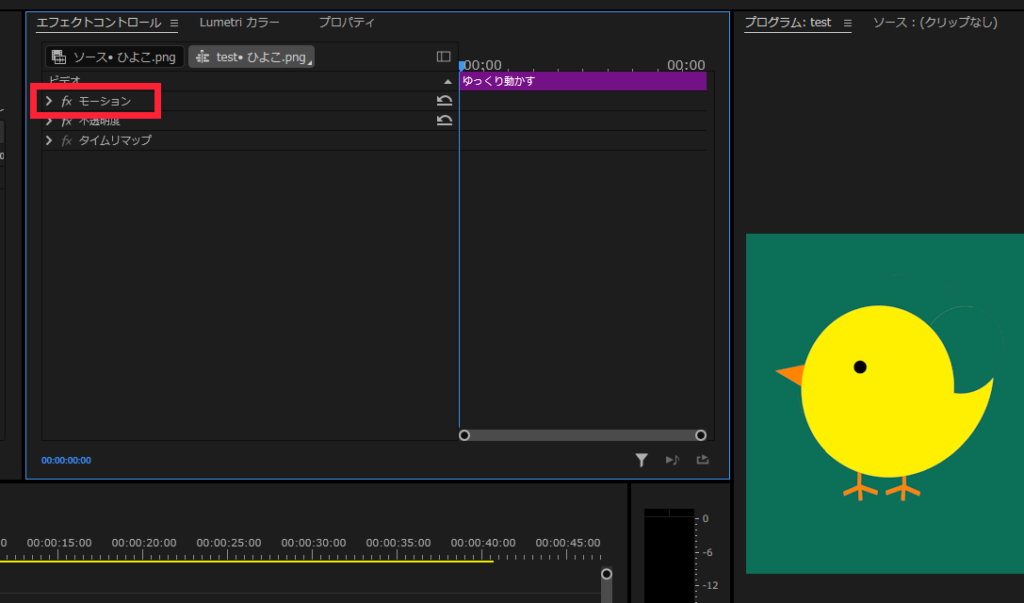
動きはじめて欲しい地点に画像・テキストを移動させてから、「位置」の左側にあるストップウォッチマークをクリックしてキーフレームを打ってください。
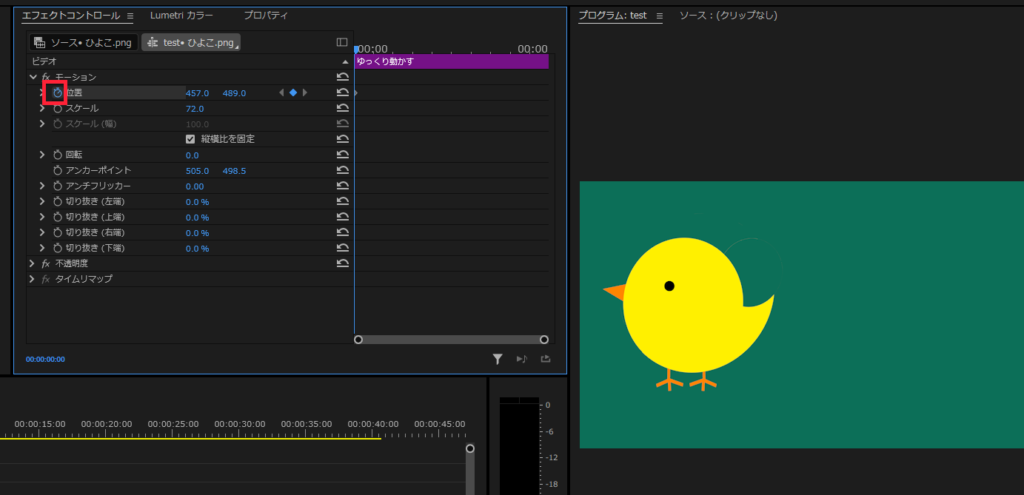
再生ヘッド(自由に動かせる青い線)をモーション「位置」のアニメーションが終わってほしい時間帯に移動させましょう。
それから、移動し終わってほしい地点に画像・テキストを移動させると、自動でキーフレームが打たれます。
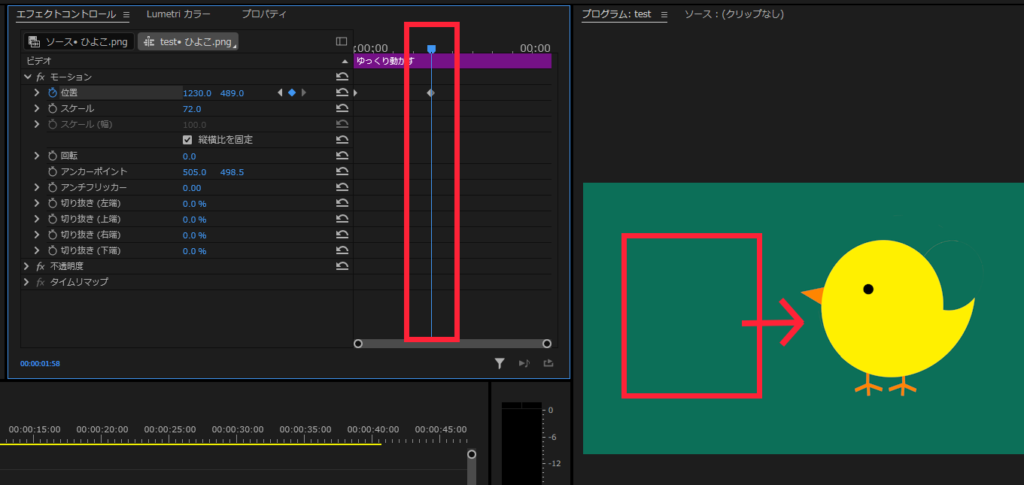
これでOKです。プレビュー再生をしてみて、アニメーションがうまくいっているか確認してみましょう。
移動する速さをもっとゆっくりにしたい場合
プレビュー再生をしてみて、画像・テキストがもっとゆっくり動いてほしいと感じることがあるかと思います。そのような場合は、アニメーションが終了する地点のキーフレームを、アニメーション開始のキーフレームからもっと遠ざけましょう。
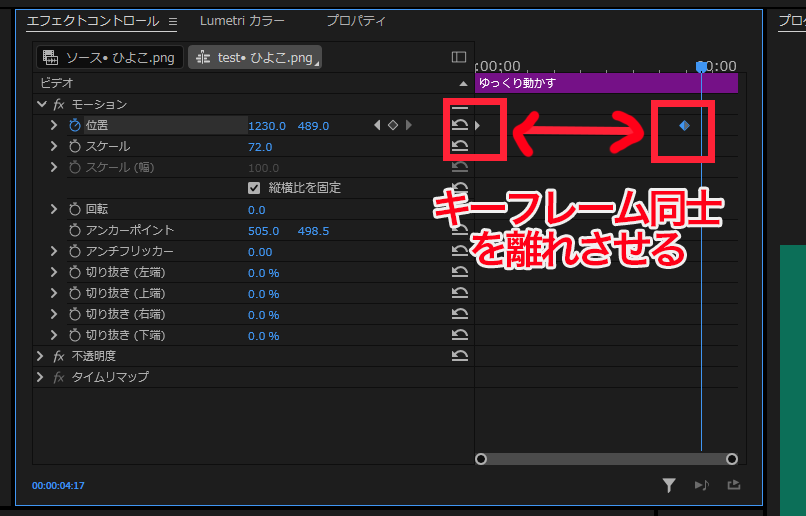
くるくる回転するアニメーション方法
画像・テキストの向きを変えたいだけの場合
タイムラインに配置してある画像・テキストをクリックしてから、エフェクトコントロールパネルを開きます。「モーション」の左側にある「>」マークを押して項目を開いてください。
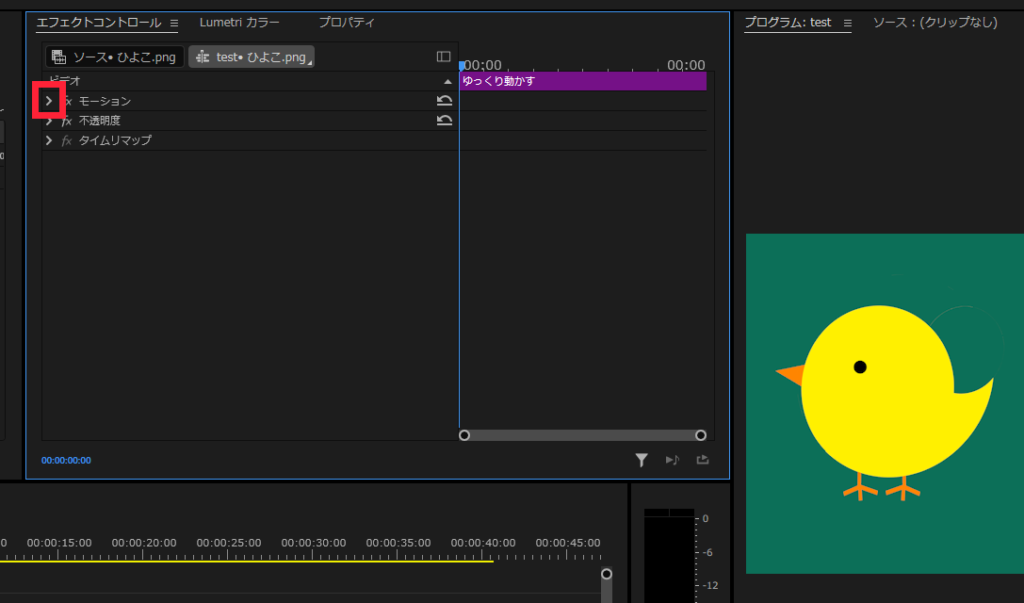
「回転」の青い数値を変更すると、画像の向きが変わります。
例えば「180°」にすると、画像・テキストが逆さまになります。
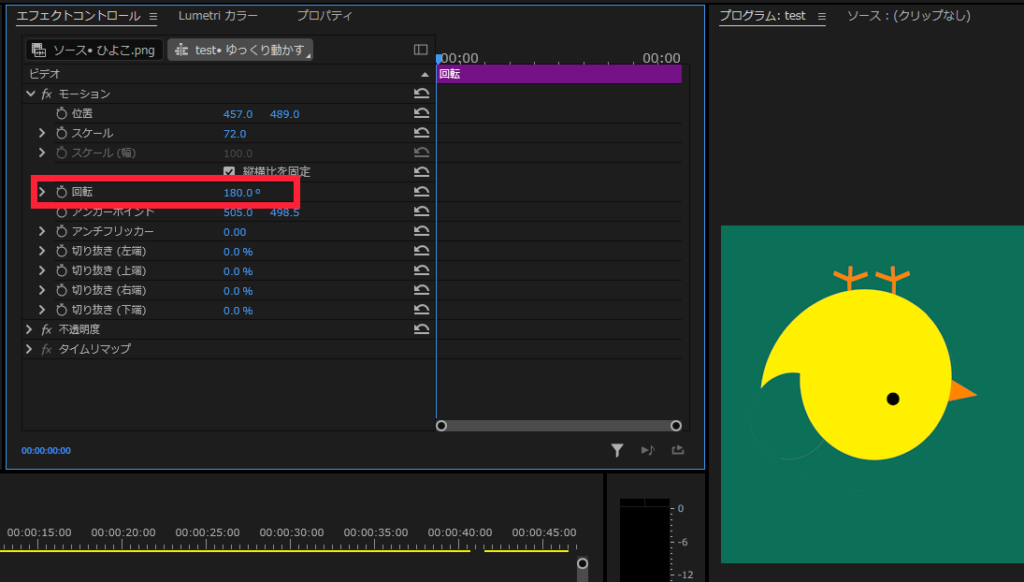
くるくる回転するアニメーションにする方法

ずっとぐるぐるし続けるアニメーションの作り方も見ていきましょう。
まずはじめに、ぐるぐる回転するアニメーションが始まってほしいタイミングに再生ヘッド(自由に動かせる青い線)を移動させてから、「回転」の左隣にあるストップウォッチマークをクリックしましょう。
すると、この地点にキーフレームが打たれます。
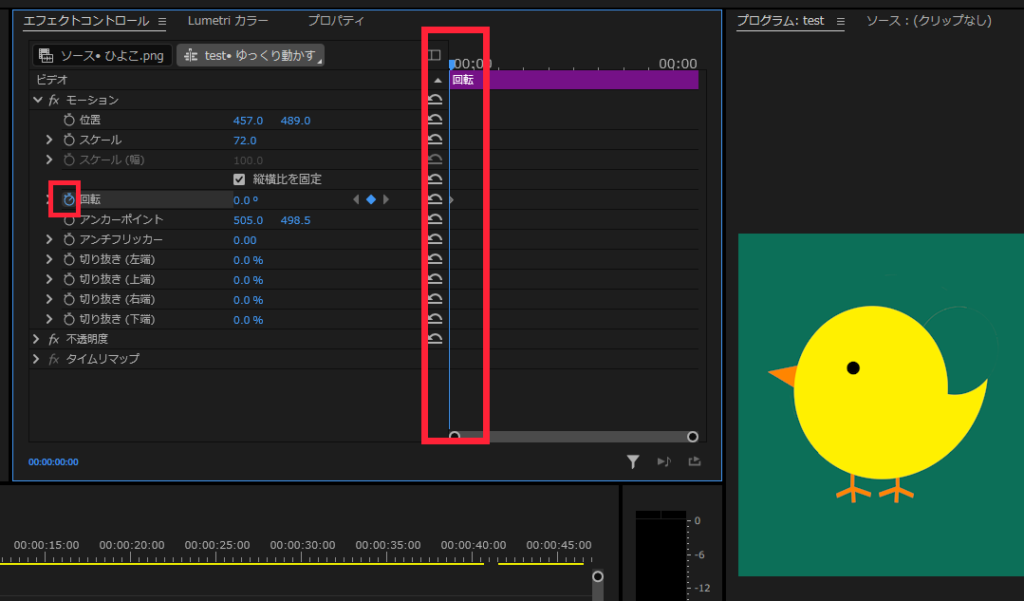
次に、一回転しきってほしいタイミングに再生ヘッドを移動させ、その地点の「回転」の数値を「359°」に変更してください。
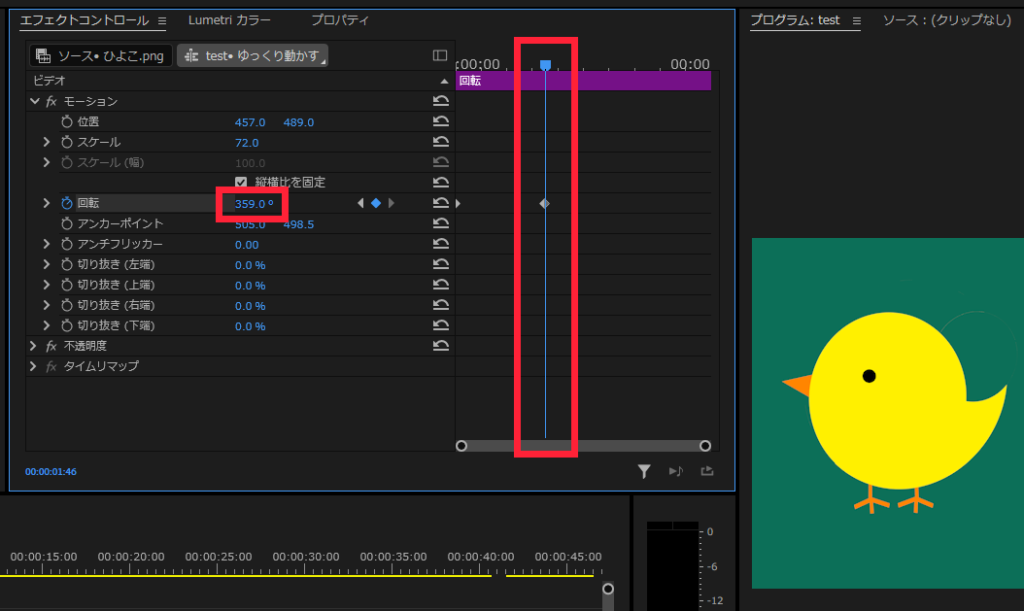
今作成した2つのキーフレームを「Ctrl+C」でコピーしてから、「→」キーを一回だけ押して1F分再生ヘッドを進ませましょう。その地点で「Ctrl+V」を押してキーフレームをペーストしてください。
すると、一回転だけするアニメーションを休む間もなく連続させることができます。これをぐるぐる回り続けて欲しい時間分、繰り返しコピペしていきましょう。

これでOKです。プレビュー再生をして動きを確認してみてください。
跳ねるアニメーション方法
画像・テキストを上下に移動させるだけでもそれっぽくなる

画像・テキストを上下に移動させるだけでも跳ねてるっぽく見えます。まずはこれの具体的なやり方を見ていきましょう。
タイムラインに配置してある画像・テキストをクリックしてから、エフェクトコントロールパネルを開きます。「モーション」の左隣にある「>」を押して、項目を開きましょう。
画像・テキストが跳ね始めて欲しいタイミングに再生ヘッド(自由に動かせる青い線)を移動させてから、「位置」の左隣にあるストップウォッチマークをクリックします。
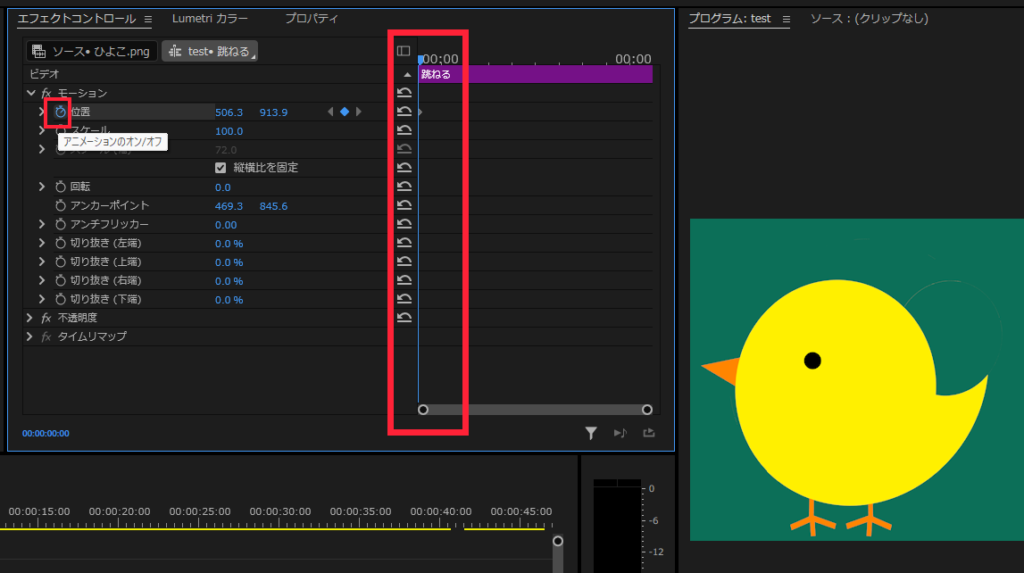
画像が最も高い位置まで跳んでいてほしい時間に再生ヘッドを移動させてから、画像が好みの高さになるまで画像のY座標を上げます。
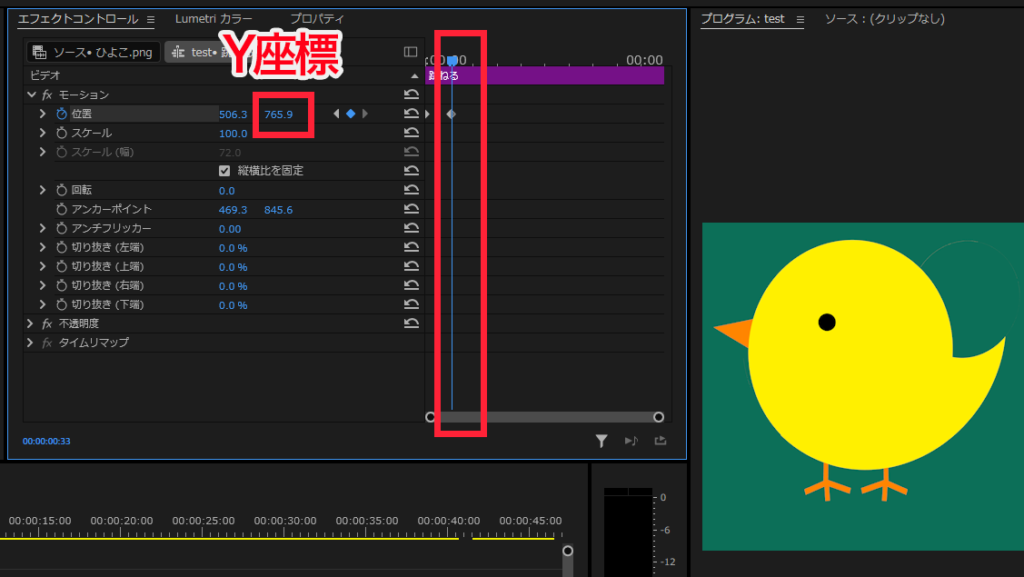
最初に打った一つのキーフレームを「Ctrl+C」でコピーしてください。
画像が着地して欲しいタイミングに再生ヘッドを進めてから、先ほどコピーしたキーフレームを「Ctrl+V」でペーストしましょう。
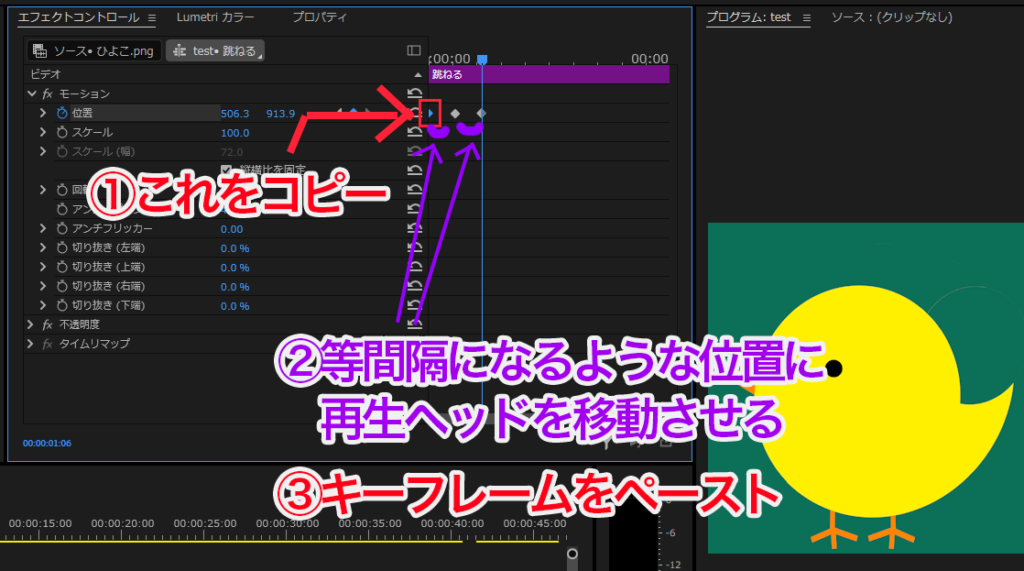
プレビュー再生をして、うまく動いているか確認してみてください。
もっと自然な感じに跳ねさせたい場合

先述のやり方では違和感を覚える動きに見えるかと思います。もっと自然な感じに跳ねるアニメーションにすることも可能です。やり方を見ていきましょう。
まずはじめに、画像・テキストをクリックした後、エフェクトコントロールパネルの「モーション」項目に存在する「アンカーポイント」の部分をクリックしてください。
すると、画像・テキストの真ん中あたりに青丸が表示されるので、それを画像・テキストの下辺あたりに移動させましょう。
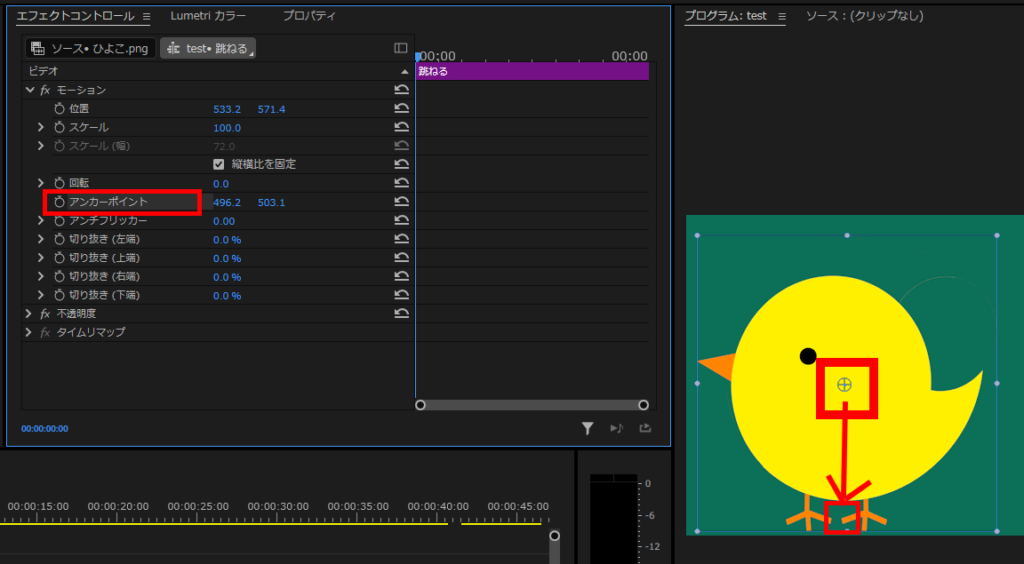
その後、先述したやり方で、画像が上に跳ぶアニメーションを作成します。
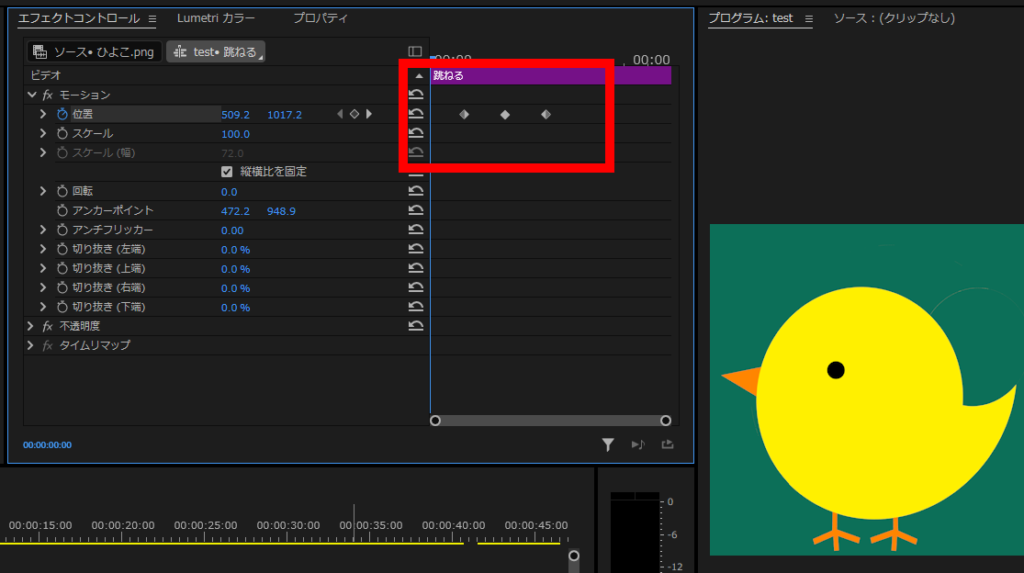
「スケール」項目のそばに表示されている「縦横比を固定」のチェックを外してください。
(※このとき、画像の形が変形してしまったら、スケールの「高さ」と「幅」の数値が同じになるよう修正しましょう)
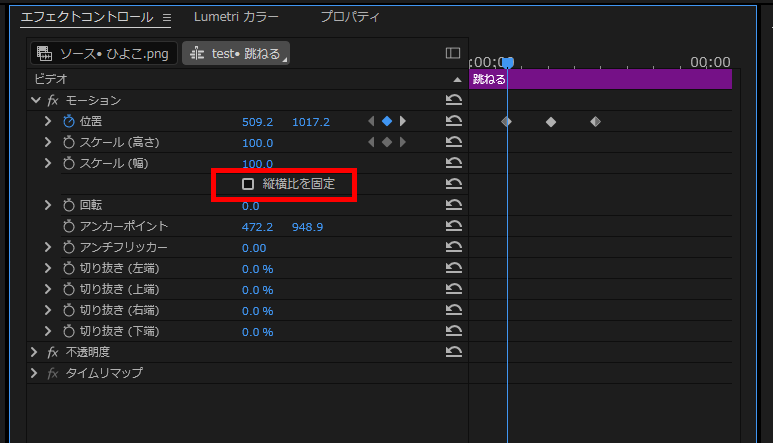
以下画像の赤枠と同じ感じになるよう、スケール「高さ」のキーフレームを打っていきましょう。
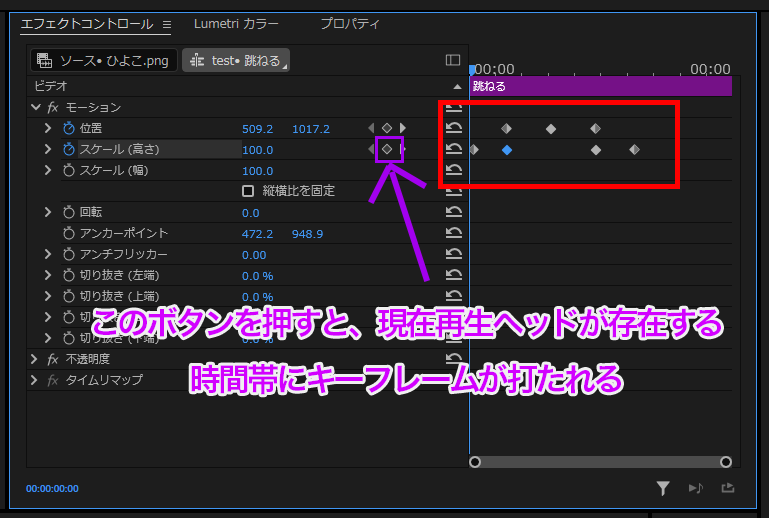
今度は、以下画像の赤枠の位置(合計2か所)にキーフレームを打ちます。
このとき、この2つのキーフレームの「高さ」の数値は現在の数値よりも低くしてください。
(例えば、現在が「100」の場合は「85」とかにしておくのが良いでしょう)

これでOKです。プレビュー再生をしてみて、動き方を確認してみましょう。
動きがなんだかしっくりこない場合は、キーフレームの位置や数値を微調整してください。例えば、飛び跳ねがゆっくりしすぎているならば、キーフレーム同士の距離を縮めてみると改善されます。

拡大するアニメーション方法
タイムラインに配置してある画像・テキストをクリックしてから、エフェクトコントロールパネルを開きます。
「モーション」の左側にある「>」マークを押して項目を開きましょう。
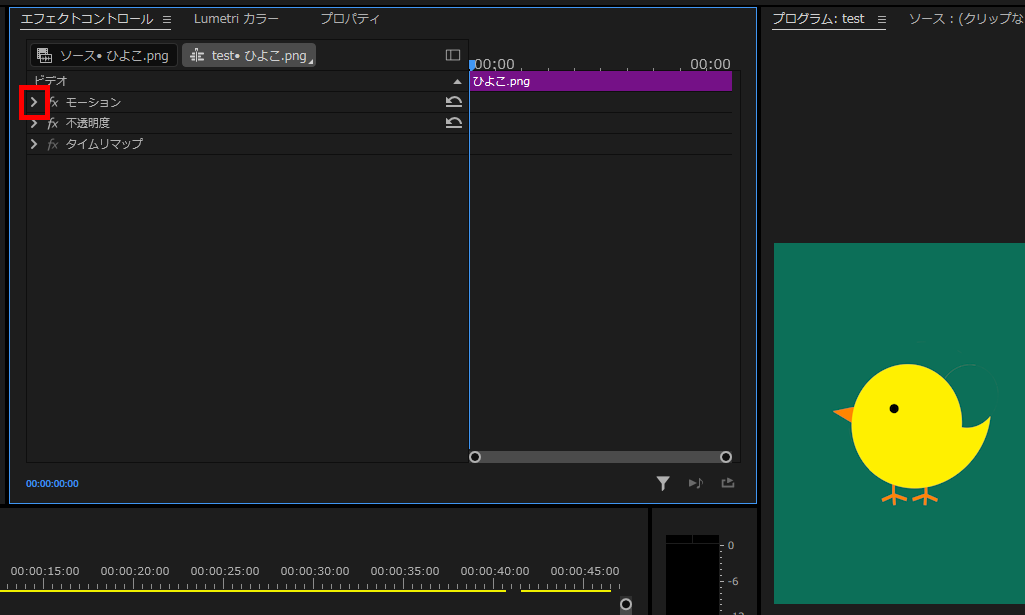
画像・テキストが大きくなりはじめて欲しいタイミングに再生ヘッド(自由に動かせる青い線)を移動させてから、「スケール」の左側にあるストップウォッチマークをクリックします。
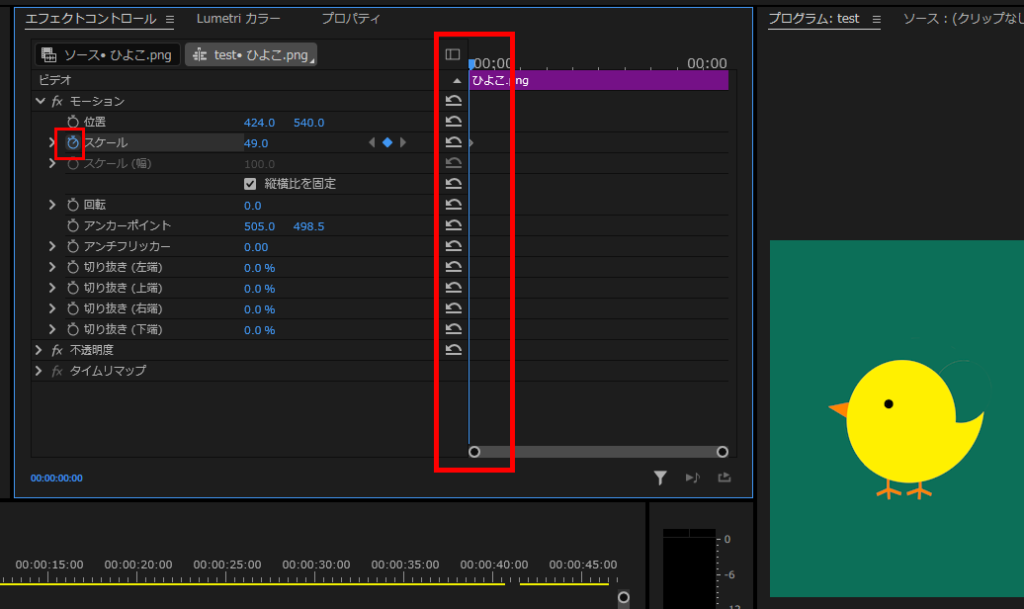
次に、画像が大きくなりきってほしいタイミングに再生ヘッドを移動させてから、「スケール」の青い数値を好みの大きさまで大きくしましょう。
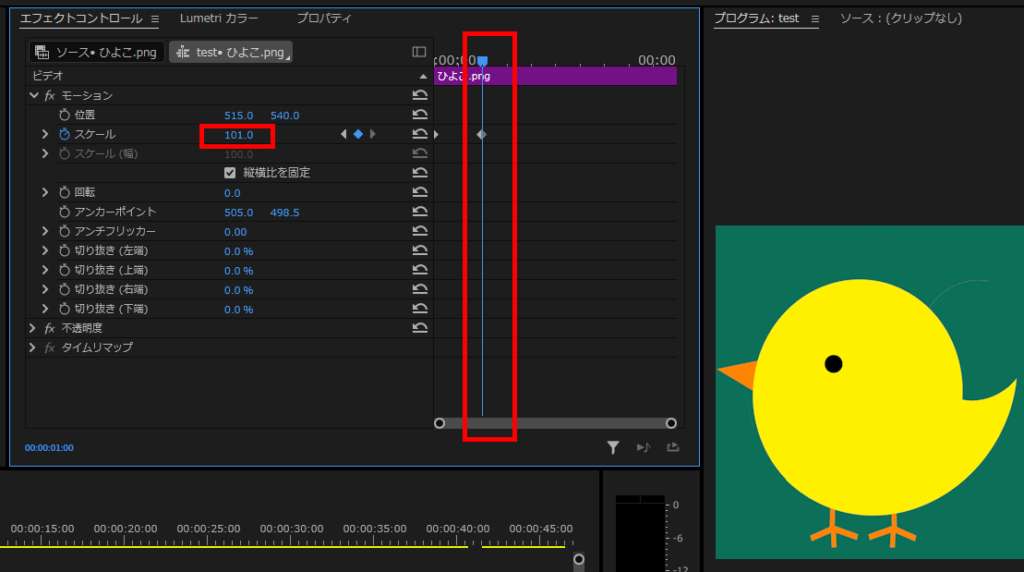
すると、自動でキーフレームが打たれます。これでOKです。プレビュー再生をして動きを確認してみましょう。
説明は以上です。お疲れ様でした。
⚠Adobe CCライセンスの更新を忘れると、Adobeツールが使えなくなり制作・納品が間に合わなくなる可能性があります。ライセンスコードは更新日前に購入・有効化しても、残り期間が無駄にならないので、余裕を持って購入しておくことをおすすめします。AmazonのAdobe Creative Cloud Pro
最近また大きく値上がりしましたが、Amazonなら現在10%OFFで購入可能です(2025年10月20日現在)。
その他:初心者デザイナー・動画クリエイターの方へ

本記事を読んでくださっている方は、動画クリエイター・デザイナーを目指して勉強中の方、もしくは未経験からご自身で学びながら案件をこなしている方が多いのではないでしょうか?
「学んだスキルを使って、自分のペースで働きながら収入を得たい!」
「会社に縛られず、好きな場所で好きな仕事をして生活できるようになりたい……!!」
クラウドソーシングサイトでは学んだスキルを実際の仕事で活かしながらお金を稼ぐことができるので、「好きなことを仕事にして稼ぐ」第一歩を踏み出せます。
さらに、実績が増えて「○件の制作経験あり」とプロフィールに書けるようになると、企業からの仕事依頼や就職できるチャンスが増え、稼ぎにつながります。

筆者はかつて、個人のクリエイターとしてクラウドソーシングサイトで仕事をしていましたが、そこで実績を積むことが出来たため、今は理想的な会社でデザイナーとして働けています。
実績を積むことは、個人で自由に仕事することにも、就職して安定した収入を得ることにもつながりますよ!
そんな初心者におすすめのクラウドソーシングサイトをまとめた記事がこちらです。
大学生向けとしていますが、社会人や副業を考えている方にも十分役立つ内容になっています。
また、
「どんな順番で学べばいいのか分からない」「この先どう進めていけばいいか不安」という方には、未経験から動画クリエイター・デザイナーになるためのロードマップ記事もおすすめしています。
筆者の経験をもとに、勉強の進め方から実践・仕事獲得までの流れを具体的に書いているので、キャリアを築くうえで非常に参考になるはずです。






